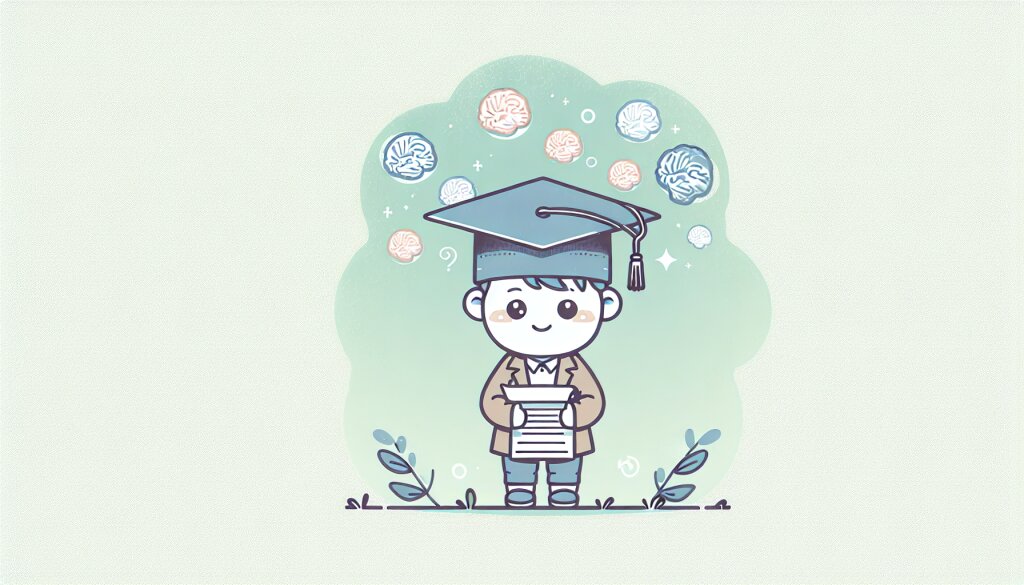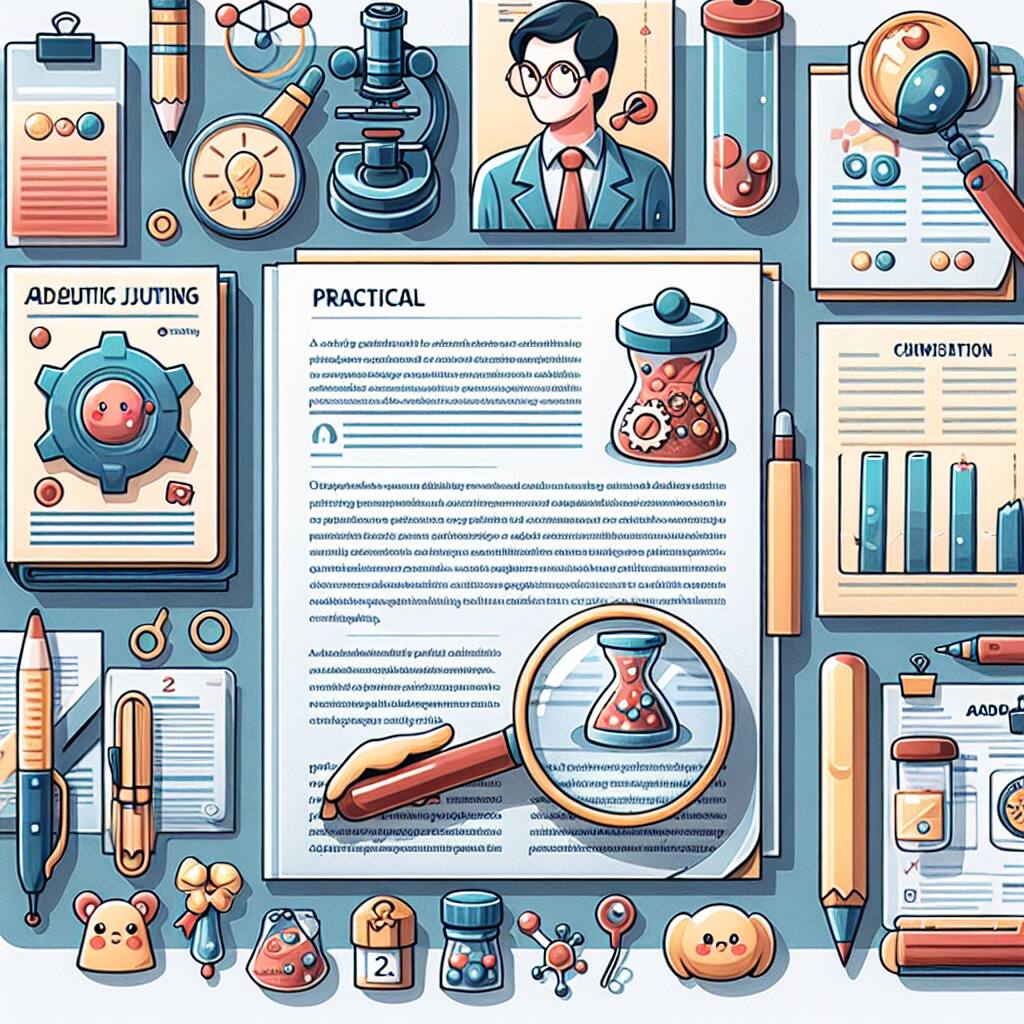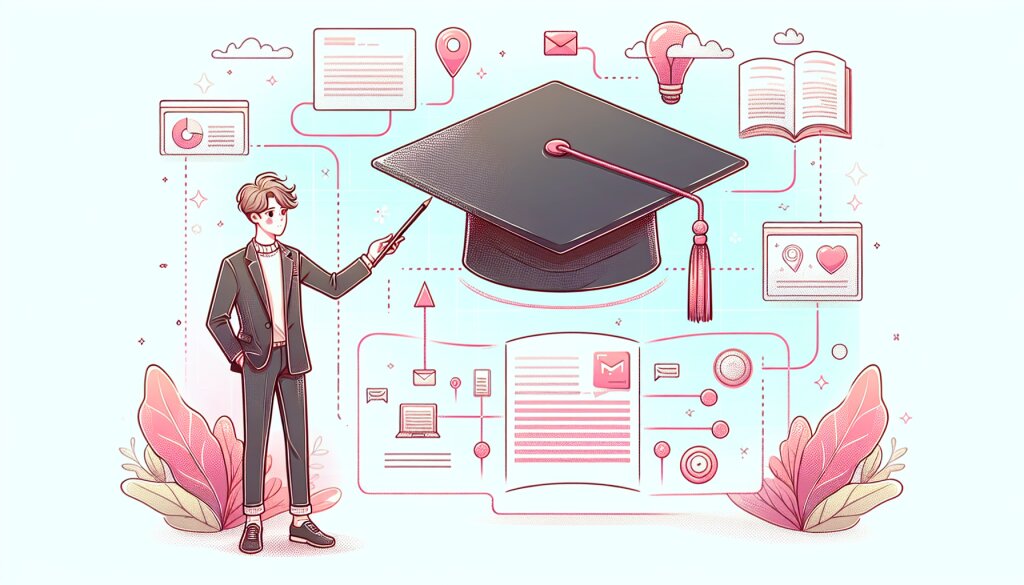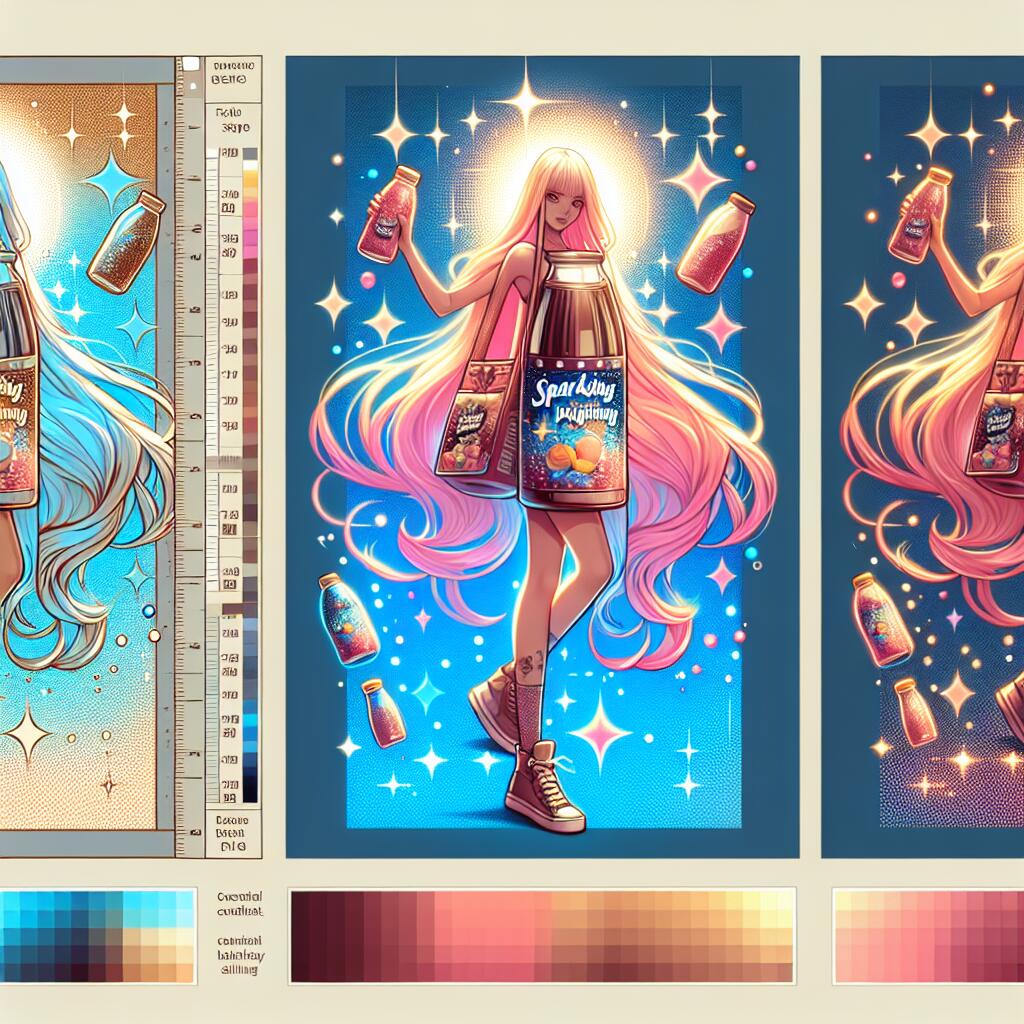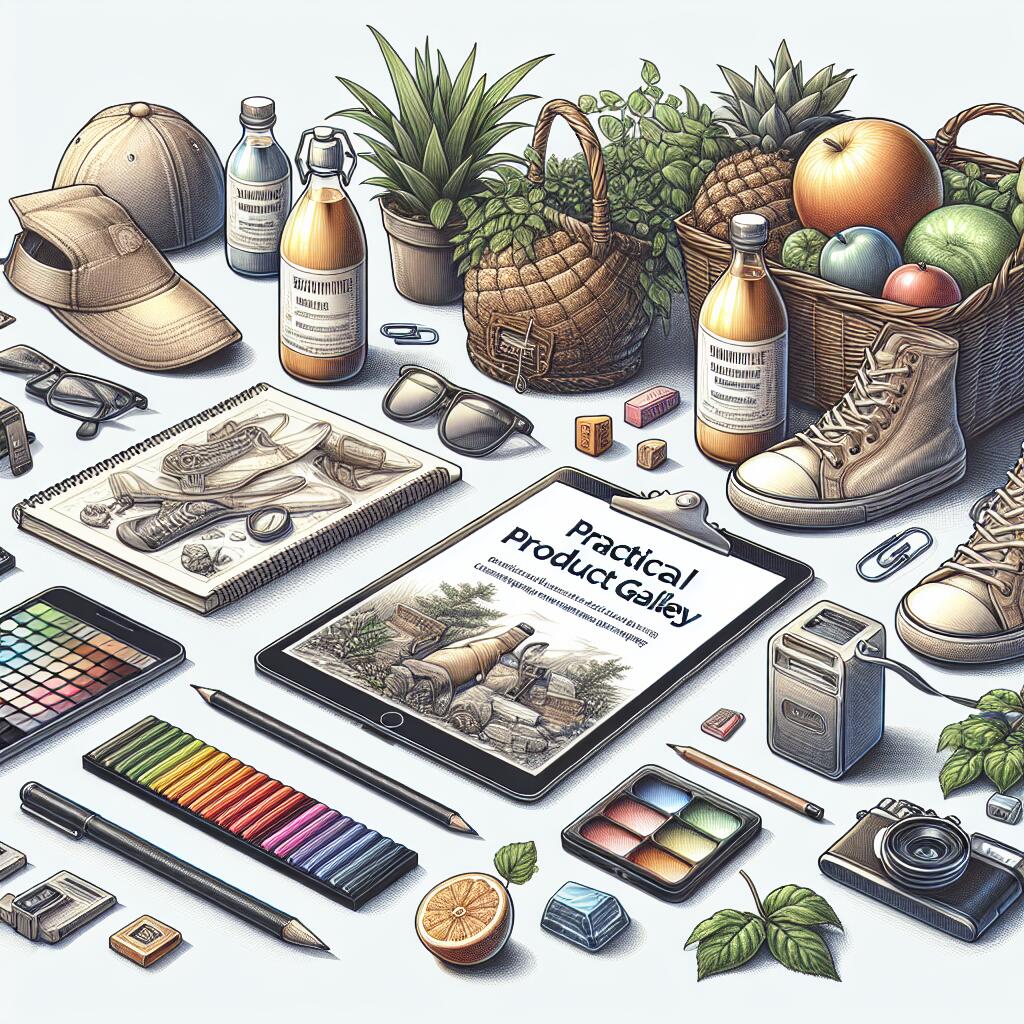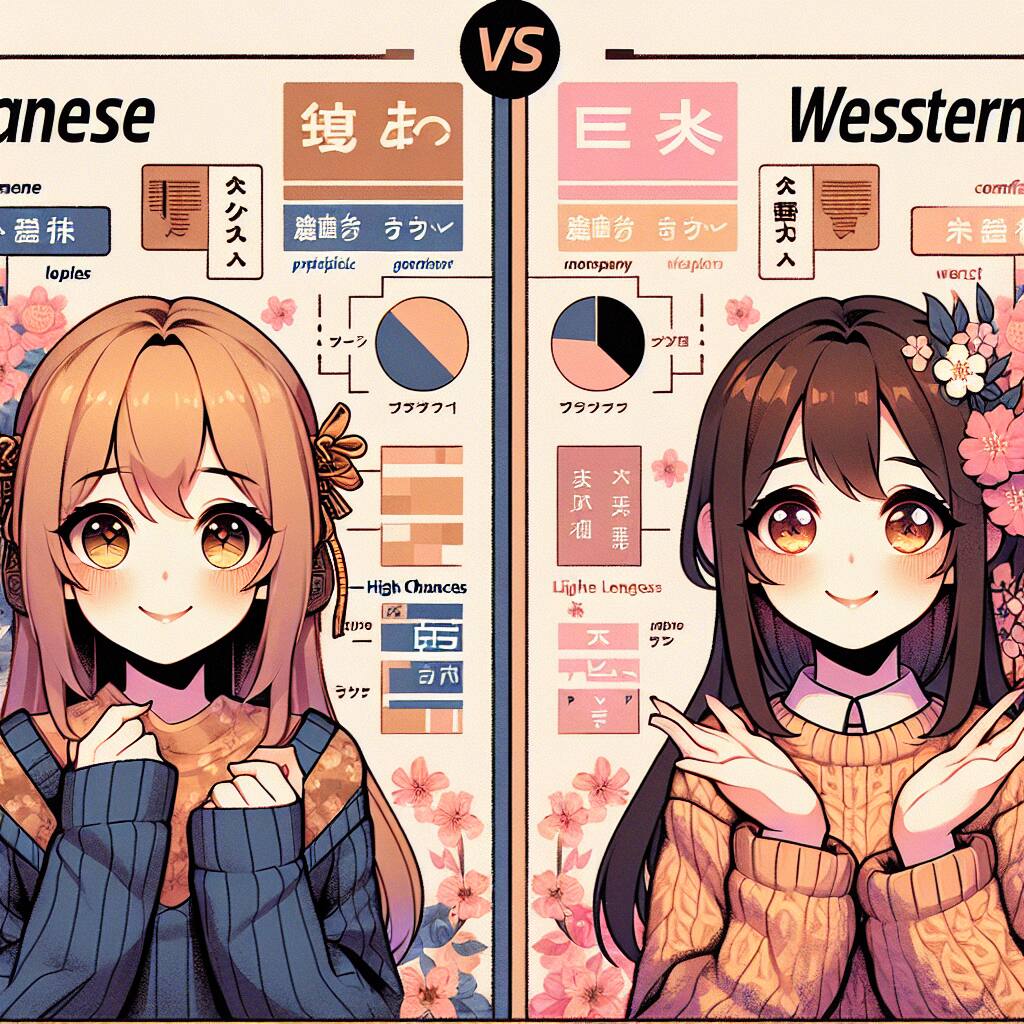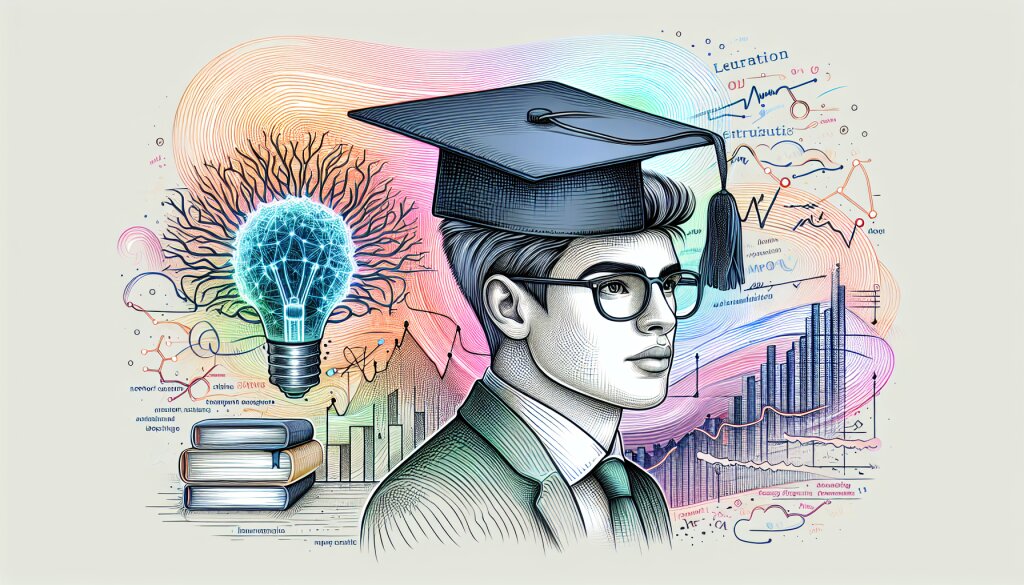포토샵으로 구현하는 비 효과 🌧️
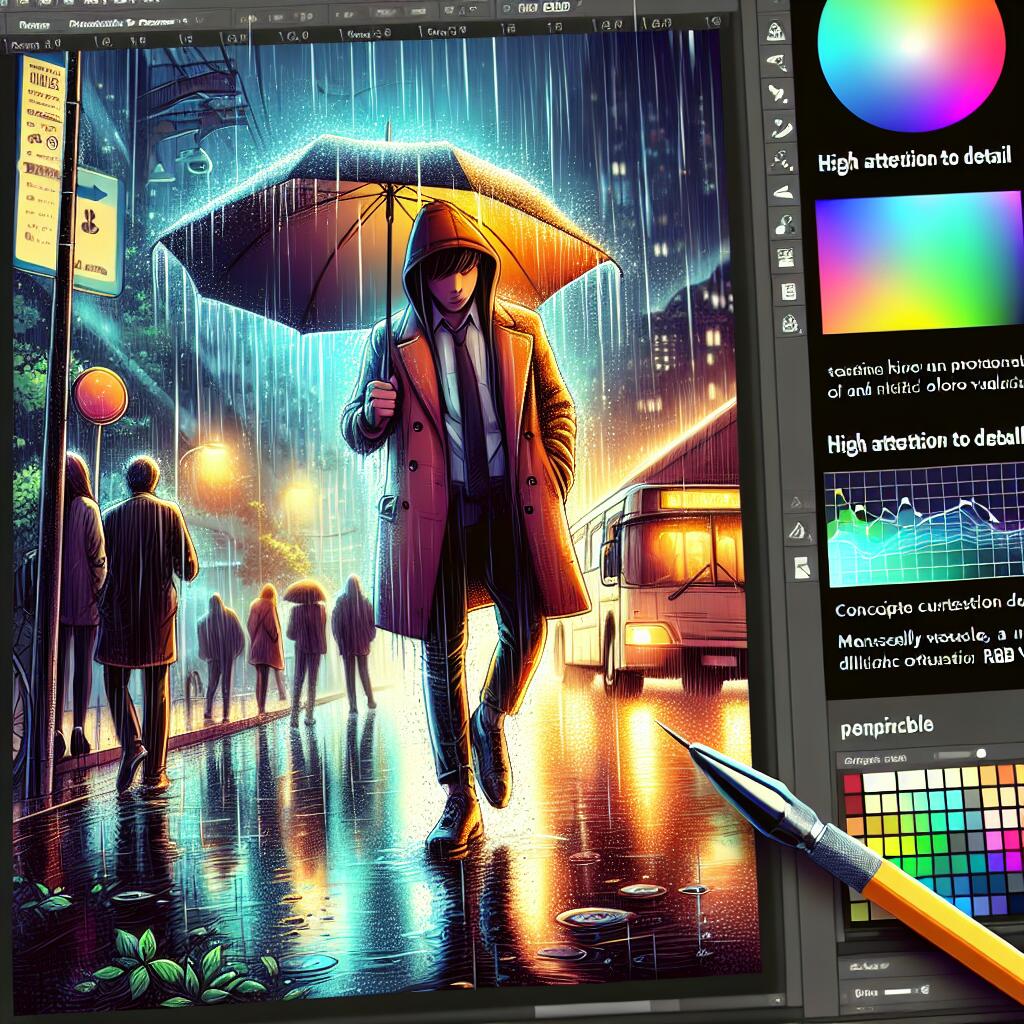
포토샵은 디지털 이미지 편집의 강력한 도구로, 다양한 시각적 효과를 만들어내는 데 탁월합니다. 그 중에서도 '비 효과'는 사진이나 디자인에 독특한 분위기를 더해주는 인기 있는 기법입니다. 오늘은 포토샵을 사용하여 실감나는 비 효과를 만드는 방법에 대해 자세히 알아보겠습니다. 이 기술을 익히면 여러분의 작업물에 새로운 차원의 감성을 더할 수 있을 것입니다. 🎨
비 효과는 단순히 이미지에 물방울을 추가하는 것 이상의 의미를 지닙니다. 적절히 사용된 비 효과는 이미지에 깊이와 감성을 더해주며, 보는 이로 하여금 특별한 감정을 느끼게 합니다. 예를 들어, 도시 풍경 사진에 비 효과를 추가하면 몽환적이고 로맨틱한 분위기를 연출할 수 있죠. 또는 인물 사진에 비 효과를 적용하면 드라마틱한 감성을 극대화할 수 있습니다.
이러한 비 효과 기술은 다양한 분야에서 활용될 수 있습니다. 광고 디자인, 영화 포스터, 책 표지, 웹 디자인 등 시각적 임팩트가 필요한 모든 영역에서 유용하게 사용될 수 있죠. 특히 요즘같이 온라인 플랫폼을 통한 시각적 콘텐츠 소비가 늘어난 시대에는 더욱 그 가치를 발휘합니다. 예를 들어, 재능넷과 같은 재능 공유 플랫폼에서 포토샵 비 효과 기술을 가진 디자이너의 수요가 꾸준히 늘고 있다고 합니다. 🌟
그럼 지금부터 포토샵으로 비 효과를 구현하는 방법을 단계별로 자세히 알아보겠습니다. 초보자부터 전문가까지 모두가 쉽게 따라할 수 있도록 설명드리겠습니다. 준비되셨나요? 그럼 시작해볼까요! 💪
비 효과 구현을 위한 준비 단계 🛠️
비 효과를 구현하기 전에, 먼저 필요한 도구와 재료를 준비해야 합니다. 이 단계를 꼼꼼히 따라하면, 이후의 작업이 훨씬 수월해질 거예요.
1. 포토샵 프로그램 준비
먼저, 최신 버전의 Adobe Photoshop이 필요합니다. 포토샵 CC(Creative Cloud) 버전을 사용하면 더욱 다양한 기능과 최신 업데이트를 활용할 수 있어 좋습니다. 만약 포토샵이 없다면, Adobe 공식 웹사이트에서 체험판을 다운로드받아 사용해볼 수 있어요.
2. 작업할 이미지 선택
비 효과를 적용할 기본 이미지를 선택합니다. 도시 풍경, 자연 경관, 인물 사진 등 어떤 이미지든 좋습니다. 다만, 해상도가 높고 품질이 좋은 이미지를 선택하는 것이 중요합니다. 저해상도 이미지에 비 효과를 적용하면 그 효과가 제대로 드러나지 않을 수 있기 때문이죠.
이미지를 선택할 때는 다음 사항들을 고려해보세요:
- 비가 내리는 상황과 어울리는 분위기인가?
- 이미지의 색감과 대비가 비 효과와 잘 어울릴 수 있는가?
- 이미지에 비 효과를 적용했을 때 더욱 드라마틱한 느낌을 줄 수 있는가?
3. 브러시 세트 준비
비 효과를 만들기 위해서는 특별한 브러시가 필요합니다. 포토샵에 기본으로 내장된 브러시를 사용할 수도 있지만, 더 다양하고 실감나는 효과를 위해서는 커스텀 비 브러시 세트를 다운로드받는 것이 좋습니다.
인터넷에서 'rain brush Photoshop'을 검색하면 다양한 무료 및 유료 브러시 세트를 찾을 수 있습니다. 브러시를 선택할 때는 다음 사항을 고려하세요:
- 브러시의 해상도와 품질
- 다양한 크기와 모양의 빗방울 표현 가능 여부
- 브러시의 자연스러움과 실제감
브러시를 다운로드받았다면, 포토샵에 설치해야 합니다. 설치 방법은 다음과 같습니다:
- 포토샵을 실행합니다.
- '편집(Edit)' 메뉴에서 '프리셋 관리자(Preset Manager)'를 선택합니다.
- '프리셋 유형(Preset Type)'에서 '브러시(Brushes)'를 선택합니다.
- '불러오기(Load)' 버튼을 클릭하고 다운로드받은 브러시 파일을 선택합니다.
- '완료(Done)' 버튼을 클릭하여 설치를 마무리합니다.
4. 작업 환경 설정
효율적인 작업을 위해 포토샵의 작업 환경을 설정합니다. 레이어 패널, 브러시 패널, 색상 패널 등을 쉽게 접근할 수 있도록 배치하세요. 또한, 작업 중 실수를 대비해 자주 저장하는 습관을 들이는 것이 좋습니다.
이제 모든 준비가 끝났습니다! 다음 섹션에서는 본격적으로 비 효과를 만드는 과정을 단계별로 살펴보겠습니다. 여러분의 창의력을 마음껏 발휘할 준비가 되셨나요? 그럼 계속해서 진행해볼까요? 🚀
비 효과 만들기: 기본 단계 🌈
이제 본격적으로 비 효과를 만들어볼 차례입니다. 기본적인 비 효과를 만드는 과정을 단계별로 자세히 알아보겠습니다. 각 단계를 꼼꼼히 따라하다 보면, 여러분도 금세 전문가 수준의 비 효과를 만들 수 있을 거예요!
1. 새 레이어 만들기
먼저, 원본 이미지 위에 새 레이어를 만듭니다. 이 레이어에 비 효과를 적용할 거예요.
- 레이어 패널 하단의 '새 레이어 만들기' 아이콘을 클릭합니다.
- 새로 만든 레이어의 이름을 'Rain Effect'로 변경합니다.
- 이 레이어의 블렌딩 모드를 '오버레이(Overlay)'로 설정합니다.
2. 브러시 선택 및 설정
이제 비 효과를 그릴 브러시를 선택하고 설정합니다.
- 브러시 도구(B)를 선택합니다.
- 브러시 패널에서 앞서 설치한 비 브러시 세트 중 하나를 선택합니다.
- 브러시 크기를 이미지 크기에 맞게 조절합니다. 처음에는 작은 크기로 시작하는 것이 좋습니다.
- 브러시 불투명도를 30-50% 정도로 설정합니다. 이렇게 하면 더 자연스러운 효과를 얻을 수 있습니다.
3. 비 효과 그리기
이제 실제로 비 효과를 그려볼 차례입니다.
- 전경색을 흰색(#FFFFFF)으로 설정합니다.
- 'Rain Effect' 레이어를 선택한 상태에서, 이미지 위에 비 효과를 그리기 시작합니다.
- 브러시를 클릭하고 드래그하여 대각선 방향으로 선을 그립니다. 이때 자연스러운 비의 움직임을 표현하기 위해 손의 움직임에 변화를 줍니다.
- 이미지 전체에 걸쳐 비 효과를 골고루 적용합니다. 특히 빛이 비치는 부분에는 더 많은 비 효과를 추가하면 좋습니다.
💡 팁: 비는 보통 대각선 방향으로 내리지만, 바람의 영향을 받아 다양한 각도로 내릴 수 있습니다. 이를 고려하여 다양한 각도로 비 효과를 그려보세요.
4. 레이어 스타일 적용
비 효과에 입체감을 더하기 위해 레이어 스타일을 적용합니다.
- 'Rain Effect' 레이어를 더블클릭하여 레이어 스타일 창을 엽니다.
- '외부 광선(Outer Glow)'을 선택합니다.
- 블렌딩 모드를 '스크린(Screen)'으로 설정합니다.
- 불투명도를 50-70% 정도로 설정합니다.
- 크기(Size)를 5-10px 정도로 설정합니다.
- '확인(OK)'을 클릭하여 적용합니다.
5. 효과 미세 조정
마지막으로, 전체적인 효과를 미세 조정합니다.
- 'Rain Effect' 레이어의 불투명도를 조절하여 전체적인 비 효과의 강도를 조절합니다.
- 필요하다면 레이어 마스크를 추가하여 특정 부분의 비 효과를 지우거나 약하게 만듭니다.
- 이미지의 밝기와 대비를 조절하여 비 오는 날의 분위기를 더욱 강조합니다.
이렇게 기본적인 비 효과 만들기가 완성되었습니다! 🎉 이 과정을 여러 번 반복하다 보면, 여러분만의 독특한 비 효과 스타일을 만들 수 있을 거예요. 다음 섹션에서는 더욱 실감나는 비 효과를 만들기 위한 고급 기법들을 살펴보겠습니다. 계속해서 도전해볼까요? 💪
고급 비 효과 테크닉 🚀
기본적인 비 효과를 만드는 방법을 익혔다면, 이제 더욱 실감나고 독특한 비 효과를 만들어볼 차례입니다. 이 섹션에서는 전문가들이 사용하는 고급 테크닉들을 소개하겠습니다. 이 기술들을 마스터하면, 여러분의 작업물이 한층 더 돋보일 거예요!
1. 다층 비 효과 만들기
실제 비는 다양한 크기의 물방울로 이루어져 있습니다. 이를 표현하기 위해 여러 레이어를 사용하여 다층 비 효과를 만들어봅시다.
- 앞서 만든 'Rain Effect' 레이어를 복제합니다. (Ctrl+J 또는 Cmd+J)
- 복제한 레이어의 이름을 'Heavy Rain'으로 변경합니다.
- 'Heavy Rain' 레이어에서 더 큰 크기의 브러시를 선택합니다.
- 불투명도를 낮추고(20-30% 정도), 비 효과를 추가로 그립니다.
- 필요하다면 이 과정을 한 번 더 반복하여 'Light Rain' 레이어를 만들고, 가장 작은 크기의 브러시로 섬세한 비 효과를 추가합니다.
💡 팁: 각 레이어의 불투명도와 블렌딩 모드를 조절하여 가장 자연스러운 효과를 찾아보세요. 예를 들어, 'Heavy Rain' 레이어는 '스크린(Screen)' 모드로, 'Light Rain' 레이어는 '오버레이(Overlay)' 모드로 설정해볼 수 있습니다.
2. 모션 블러 효과 추가하기
비가 내리는 모습을 더욱 동적으로 표현하기 위해 모션 블러 효과를 추가해봅시다.
- 모든 비 효과 레이어를 선택한 후 우클릭하여 '레이어 병합'을 선택합니다.
- 병합된 레이어를 선택한 상태에서 '필터(Filter)' > '흐림 효과(Blur)' > '모션 흐림(Motion Blur)'을 선택합니다.
- '각도(Angle)'를 비가 내리는 방향과 일치하도록 설정합니다. (보통 45-60도 정도)
- '거리(Distance)'를 10-20픽셀 정도로 설정합니다. 이미지 크기에 따라 조절하세요.
- '확인(OK)'을 클릭하여 적용합니다.
3. 빗방울 튀는 효과 만들기
바닥이나 물체에 부딪혀 튀는 빗방울을 표현하면 더욱 실감나는 비 효과를 만들 수 있습니다.
- 새 레이어를 만들고 이름을 'Splashes'로 지정합니다.
- 원형 브러시를 선택하고 크기를 아주 작게 설정합니다. (1-3px)
- 브러시 설정에서 산포도(Scattering)를 높게 설정합니다.
- 바닥이나 물체 주변에 점을 찍듯이 브러시로 그립니다.
- '필터(Filter)' > '흐림 효과(Blur)' > '가우시안 흐림(Gaussian Blur)'를 적용하고, 반경을 0.5-1px 정도로 설정합니다.
- 레이어 스타일에서 '외부 광선(Outer Glow)'을 추가하여 물방울의 반사 효과를 만듭니다.
이 효과는 특히 도로, 우산, 차량 등 물체 표면에 적용하면 매우 효과적입니다.
4. 빛 반사 효과 추가하기
비 오는 날의 분위기를 더욱 살리기 위해 빛 반사 효과를 추가해봅시다.
- 새 레이어를 만들고 이름을 'Light Reflection'으로 지정합니다.
- 부드러운 브러시를 선택하고 크기를 적당히 크게 설정합니다.
- 밝은 노란색이나 하얀색을 선택하고, 불투명도를 10-20%로 낮춥니다.
- 이미지의 광원 위치를 고려하여 반사될 만한 부분에 부드럽게 브러시로 칠합니다.
- 레이어 블렌딩 모드를 '스크린(Screen)'이나 '부드러운 빛(Soft Light)'으로 변경합니다.
- 필요하다면 레이어 마스크를 추가하여 일부 영역을 숨기거나 부분적으로 효과를 약하게 만듭니다.
💡 팁: 야간 도시 풍경에 이 기법을 적용하면 젖은 도로에 반사되는 네온사인 효과를 멋지게 표현할 수 있습니다!
5. 색상 보정으로 분위기 완성하기
마지막으로, 전체적인 색상 보정을 통해 비 오는 날의 분위기를 완성합니다.
- '레이어(Layer)' > '새 조정 레이어(New Adjustment Layer)' > '색상/채도(Hue/Saturation)'를 선택합니다.
- 채도(Saturation)를 약간 낮추고(-10 to -20), 명도(Lightness)를 살짝 높입니다.(+5 to +10)
- 다시 '새 조정 레이어' > '색조 균형(Color Balance)'을 선택합니다.
- 중간 톤(Midtones)에서 파란색과 청록색 쪽으로 살짝 조절합니다.
- 필요하다면 '레벨(Levels)' 또는 '커브(Curves)' 조정 레이어를 추가하여 전체적인 밝기와 대비를 미세 조정합니다.
이러한 고급 테크닉들을 활용하면, 단순한 비 효과를 넘어 마치 실제 비가 내리는 듯한 생생한 장면을 만들어낼 수 있습니다. 🌧️ 이 기술들을 여러분의 작업에 적용해보세요. 연습을 거듭할수록 더욱 놀라운 결과물을 만들어낼 수 있을 거예요!
다음 섹션에서는 비 효과를 다양한 상황과 이미지에 적용하는 방법과 주의사항에 대해 알아보겠습니다. 계속해서 함께 포토샵의 세계를 탐험해볼까요? 🚀
다양한 상황에 비 효과 적용하기 🌈
지금까지 배운 비 효과 테크닉을 다양한 상황과 이미지에 적용해보는 것은 매우 흥미로운 경험이 될 것입니다. 각 상황에 따라 비 효과를 어떻게 조절하고 적용해야 하는지 살펴보겠습니다.
1. 도시 야경에 비 효과 적용하기
도시의 야경에 비 효과를 적용할 때는 네온사인과 가로등의 반사를 고려해야 합니다.
- 비 효과의 색상을 약간 푸르스름하게 조절하여 도시의 차가운 느낌을 강조합니다.
- 젖은 도로 표면에 네온사인의 반사를 추가합니다. 이때 '왜곡(Distort)' 필터를 사용하면 좋습니다.
- 가로등 주변에는 빛나는 물방울 효과를 강조합니다.
💡 팁: 도시 야경에 비 효과를 적용할 때는 '글로우(Glow)' 효과를 활용하면 더욱 몽환적인 분위기를 연출할 수 있습니다.
2. 자연 풍경에 비 효과 적용하기
숲이나 들판과 같은 자연 풍경에 비 효과를 적용할 때는 자연스러움이 핵심입니다.
- 비 효과의 색상을 약간 회색빛으로 조절하여 흐린 날씨를 표현합니다.
- 나뭇잎이나 풀잎에 맺힌 물방울을 표현하기 위해 '물방울 브러시'를 사용합니다.
- 안개 효과를 추가하여 습한 대기를 표현합니다. 이는 새 레이어에 부드러운 브러시로 흰색을 칠하고 불투명도를 낮추는 방식으로 만들 수 있습니다.
3. 인물 사진에 비 효과 적용하기
인물 사진에 비 효과를 적용할 때는 인물의 감정과 상황을 고려해야 합니다.
- 인물의 피부나 옷에 물방울이 맺히는 효과를 추가합니다. 이때 '도지 앤 번(Dodge and Burn)' 기법을 활용하면 좋습니다.
- 머리카락이 젖은 효과를 표현하기 위해 부분적으로 어두운 색을 덧칠합니다.
- 우산을 들고 있다면, 우산 표면에 흘러내리는 물줄기를 표현합니다.
인물 사진에 비 효과를 적용할 때는 인물의 표정과 포즈가 비 오는 날의 분위기와 어울리는지 확인하세요.
4. 실내에서 바라본 비 오는 풍경 만들기
창문을 통해 비 오는 모습을 바라보는 실내 장면을 연출할 때는 다음 사항들을 고려하세요.
- 창문 유리에 맺힌 물방울을 표현합니다. 이때 '렌즈 블러(Lens Blur)' 필터를 사용하면 더욱 실감나게 표현할 수 있습니다.
- 창밖으로 보이는 풍경에는 앞서 배운 비 효과 기법을 적용합니다.
- 실내 조명이 창문에 반사되는 효과를 추가하여 깊이감을 더합니다.
5. 비 효과 적용 시 주의사항
비 효과를 적용할 때 주의해야 할 몇 가지 사항들이 있습니다.
- 과도한 효과 주의: 비 효과를 너무 강하게 적용하면 오히려 부자연스러워 보일 수 있습니다. 적당한 강도를 유지하세요.
- 광원 고려: 비 효과를 적용할 때는 이미지의 광원 위치를 항상 고려해야 합니다. 빛의 방향과 비의 방향이 일치해야 자연스럽습니다.
- 이미지 해상도 확인: 저해상도 이미지에 비 효과를 적용하면 픽셀화 현상이 두드러질 수 있습니다. 항상 고해상도 이미지로 작업하세요.
- 원본 보존: 항상 원본 이미지를 별도로 보관하고, 비 효과는 새로운 레이어에 적용하세요. 이렇게 하면 나중에 수정이 필요할 때 쉽게 변경할 수 있습니다.
이렇게 다양한 상황에 비 효과를 적용하는 방법과 주의사항에 대해 알아보았습니다. 이제 여러분은 어떤 이미지에도 자연스럽고 멋진 비 효과를 적용할 수 있을 것입니다. 🌧️
다음 섹션에서는 비 효과를 활용한 창의적인 프로젝트 아이디어와 실제 작업 사례를 소개하겠습니다. 여러분의 상상력을 자극할 준비가 되셨나요? 함께 더 깊이 포토샵의 세계로 빠져들어봅시다! 🎨
창의적인 비 효과 프로젝트 아이디어 💡
지금까지 배운 비 효과 테크닉을 활용하여 다양한 창의적 프로젝트를 진행할 수 있습니다. 여기 몇 가지 흥미로운 아이디어를 소개합니다. 이를 통해 여러분의 포토샵 실력을 한층 더 높이고, 포트폴리오를 풍성하게 만들어보세요!
1. 계절별 비 효과 시리즈 만들기
같은 장소의 사진을 계절별로 준비하고, 각 계절에 맞는 비 효과를 적용해보세요.
- 봄비: 연한 색조와 부드러운 빗방울로 표현
- 여름 소나기: 강렬하고 굵은 빗줄기로 표현
- 가을비: 낙엽과 함께 내리는 비를 표현
- 겨울비: 차가운 색조와 얼어붙은 물방울 효과 추가
💡 팁: 각 계절의 특징적인 색감과 분위기를 잘 살리는 것이 중요합니다. 색상 보정 기술을 적극 활용해보세요!
2. 영화 포스터 리메이크
유명 영화 포스터에 비 효과를 적용하여 새로운 분위기로 재해석해보세요.
- 로맨틱 코미디 포스터에 비 효과를 추가하여 멜로드라마 느낌으로 변경
- 액션 영화 포스터에 강렬한 비 효과를 적용하여 긴장감 고조
- 공포 영화 포스터에 어두운 비 효과를 더해 으스스한 분위기 강조
3. 비를 통한 감정 표현 시리즈
다양한 감정을 비 효과를 통해 표현해보는 프로젝트입니다.
- 기쁨: 햇살이 비치는 가운데 내리는 가벼운 봄비
- 슬픔: 어두운 하늘과 굵은 빗방울, 흐릿한 배경
- 분노: 번개를 동반한 폭풍우 같은 비
- 평온: 잔잔히 내리는 가을비와 물웅덩이에 비치는 풍경
이 프로젝트는 비 효과뿐만 아니라 전체적인 이미지 보정 기술을 연습하기에 좋습니다.
4. 유명 명화에 비 효과 더하기
세계적으로 유명한 명화에 비 효과를 적용하여 새로운 해석을 더해보세요.
- 반 고흐의 '별이 빛나는 밤'에 비 효과를 더해 더욱 몽환적인 분위기 연출
- 모네의 '인상, 해돋이'에 안개 낀 비 효과를 적용하여 새로운 느낌 표현
- 에드워드 호퍼의 '밤을 지새우는 사람들'에 창문에 맺힌 빗방울 효과 추가
주의: 저작권 문제가 없는 이미지를 사용하거나, 개인적인 학습 목적으로만 사용해야 합니다.
5. 비를 통한 시간의 흐름 표현
한 장소의 시간 변화를 비 효과로 표현해보는 프로젝트입니다.
- 아침: 안개와 함께 내리는 이슬비
- 낮: 맑은 하늘에 갑자기 쏟아지는 소나기
- 저녁: 노을과 함께 내리는 가벼운 비
- 밤: 도시의 불빛과 어우러진 밤비
이 프로젝트는 비 효과뿐만 아니라 시간에 따른 빛의 변화를 표현하는 기술도 함께 연습할 수 있습니다.
실제 작업 사례: '비 오는 도쿄의 밤'
이제 실제 작업 사례를 통해 비 효과가 어떻게 적용되는지 살펴보겠습니다. '비 오는 도쿄의 밤' 프로젝트의 작업 과정을 간단히 소개합니다.
- 기본 이미지 선택: 도쿄의 번화가 야경 사진을 선택했습니다.
- 비 효과 레이어 추가: 앞서 배운 다층 비 효과 기법을 적용했습니다.
- 네온사인 반사 효과: 젖은 도로에 네온사인이 반사되는 효과를 추가했습니다.
- 빛나는 물방울 효과: 가로등 주변에 빛나는 물방울 효과를 강조했습니다.
- 전체적인 색상 보정: 차가운 색조를 강조하되, 네온사인의 따뜻한 색감과 대비를 이루도록 조정했습니다.
- 최종 조정: 전체적인 대비와 선명도를 미세 조정하여 완성했습니다.
이러한 창의적인 프로젝트들을 통해 여러분의 포토샵 실력은 크게 향상될 것입니다. 또한 이렇게 만든 작품들은 여러분의 포트폴리오를 한층 더 풍성하게 만들어줄 것입니다. 🎨
자, 이제 여러분만의 독특한 비 효과 프로젝트를 시작해보세요! 여러분의 창의력과 상상력을 마음껏 발휘해보시기 바랍니다. 끊임없는 연습과 실험을 통해 더욱 멋진 작품을 만들어낼 수 있을 거예요. 화이팅! 💪🌈
마무리: 비 효과의 무한한 가능성 🌈
지금까지 포토샵을 이용한 비 효과 만들기에 대해 자세히 알아보았습니다. 기본적인 비 효과부터 시작해 고급 테크닉, 그리고 다양한 상황에 적용하는 방법까지 폭넓게 다루었습니다. 이제 여러분은 단순히 비 효과를 만드는 것을 넘어, 이를 통해 감정과 분위기를 표현할 수 있는 능력을 갖추게 되었습니다.
비 효과는 단순한 시각적 요소 이상의 의미를 지닙니다. 그것은 이미지에 깊이와 감성을 더하고, 보는 이로 하여금 특별한 감정을 느끼게 하는 강력한 도구입니다. 여러분이 만든 비 효과는 사진을 더욱 드라마틱하게 만들고, 광고의 메시지를 강화하며, 아트워크에 새로운 차원을 더할 수 있습니다.
이 기술을 마스터함으로써, 여러분은 디지털 아티스트로서의 역량을 한층 더 높일 수 있습니다. 광고 디자인, 영화 포스터 제작, 북커버 디자인, 웹디자인 등 다양한 분야에서 이 기술을 활용할 수 있을 것입니다. 특히 요즘같이 시각적 콘텐츠의 중요성이 날로 커지는 시대에, 이러한 고급 포토샵 기술은 매우 가치 있는 자산이 될 것입니다.
하지만 기억하세요. 진정한 마스터리는 끊임없는 연습과 실험을 통해 얻어집니다. 이 글에서 배운 기술들을 기반으로, 여러분만의 독특한 스타일과 기법을 개발해 나가시기 바랍니다. 다양한 프로젝트에 도전하고, 실패를 두려워하지 마세요. 때로는 예상치 못한 실수가 새로운 창의적 돌파구가 될 수도 있습니다.
또한, 포토샵 커뮤니티에 참여하여 다른 아티스트들과 기술과 아이디어를 공유하는 것도 좋은 방법입니다. 여러분의 작품을 공유하고, 다른 이들의 작품에서 영감을 얻으세요. 함께 성장하고 발전하는 과정에서 더 큰 창의력과 기술적 진보를 이룰 수 있을 것입니다.
마지막으로, 기술적인 능력 못지않게 중요한 것은 여러분의 창의력과 상상력입니다. 비 효과는 단순히 물방울을 그리는 것이 아닙니다. 그것은 감정을 표현하고, 이야기를 전달하며, 보는 이의 마음을 움직이는 강력한 도구입니다. 여러분의 작품이 어떤 메시지를 전달하고 싶은지, 어떤 감정을 불러일으키고 싶은지 항상 고민하며 작업하세요.
이제 여러분은 포토샵으로 비 효과를 만드는 모든 것을 알게 되었습니다. 이 지식을 바탕으로 여러분만의 독특하고 아름다운 작품 세계를 펼쳐나가시기 바랍니다. 비가 내리는 풍경처럼 여러분의 창의력도 끊임없이 흘러넘치기를 바랍니다. 🌧️🎨
행운을 빕니다, 그리고 즐거운 포토샵 여행되세요! 🚀✨